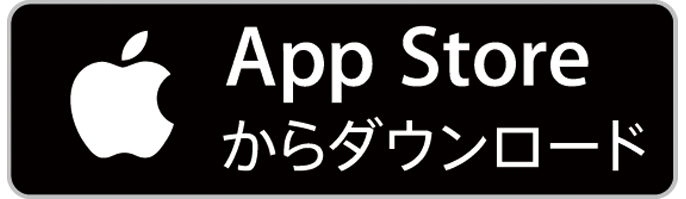「ホームネットワークW」 接続とアプリの基本操作


はじめて「ホームネットワークW」アプリを使うときは、スマホ※1へのインストールが必要です。ご利用前にベビーカメラとアプリの接続を行ってください。
サービスのご利用条件について

スマートフォンが対応機種である
●iOS13.0以降
●Android™ 8.0以降
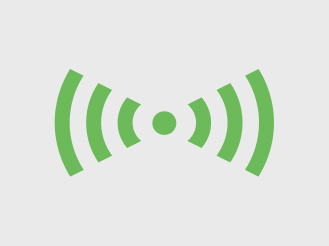
常時接続されたインターネット環境

無線LANルーター※2
●スマートフォンの設定や、通信環境によっては正しく画面表示されない場合や、機能の一部がご利用いただけない場合があります。
「ホームネットワークW」アプリのインストール方法
「ホームネットワークW」で検索し、お使いのスマホ※1にアプリをダウンロードしてください。
●「ホームネットワークW」アプリは無料です。ダウンロードには通信費がかかります。
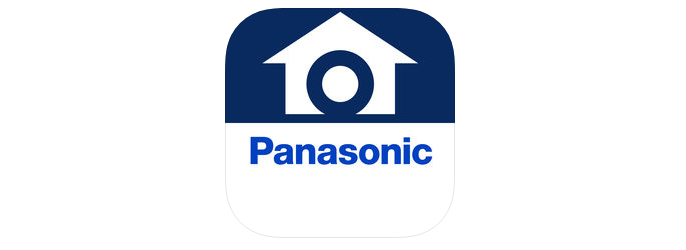
「ホームネットワークW」アプリをダウンロード
動画で初期設定方法をチェック!
●「ホームネットワークW」アプリのサービス内容・スマホの画面デザインは、予告なく変更する場合があります。
「ホームネットワークW」アプリ 画面説明
「ホームネットワークW」アプリを起動するとカメラ選択画面が表示され、登録されているすべてのカメラの画像(静止画)が表示されます。
●初めて「ホームネットワークW」アプリを起動した場合は、モードアイコンは「オフモード」になっております。
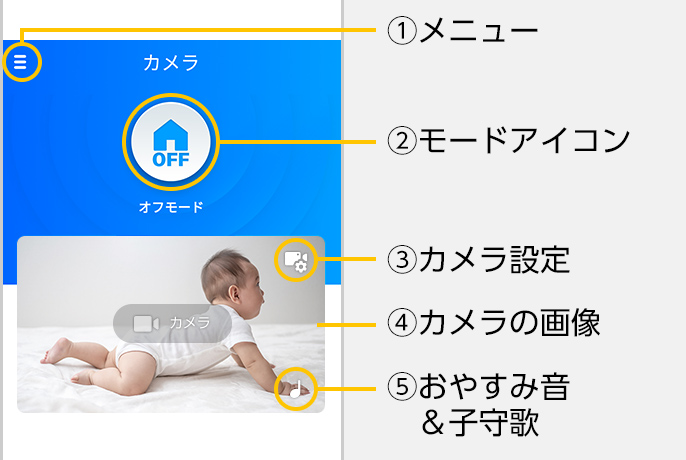
各アイコンの説明
①メニュー:録画リストの表示や機能の設定ができます。
②モードアイコン:モードの切り替え、編集、位置情報での自動切替などが設定できます。
③カメラ設定:カメラの各種項目が設定できます。
④カメラの画像:タップするとカメラ映像と録画リストの画面が表示されます。
⑤おやすみ音&子守歌:タップしてカメラから鳴らしたいおやすみ音や子守歌を選べます。
「ホームネットワークW」アプリ 基本操作
モードアイコンとは?
在宅や外出など行動に合わせて、モードアイコンを切り替えて便利に使う!
アプリのインストール後は、モードアイコンはオフモードとなっています。[モードアイコン]をタップするとモード選択画面が表示されるので、目的のモードをタップしてください。(選択されたモードアイコンは色が変わります。)
●モードアイコンの機能については、「ホームネットワークW」」アプリケーションの取扱説明書にアクセスし、「ホームネットワークW」アプリケーションを使用するよりベビーカメラのモードについてをご確認ください。
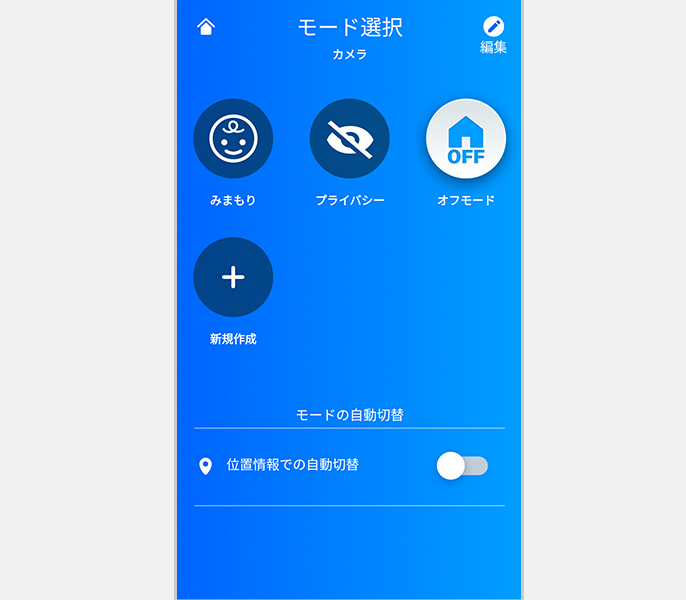
カメラ設定や操作、録画リスト
「ホームネットワークW」アプリを起動し、[カメラ映像]をタップするとカメラ映像と録画リストの画面が表示されます。カメラ映像と録画リストが表示された画面で[カメラ設定]や[カメラの操作アイコン]をタップすれば、設定や操作ができます。
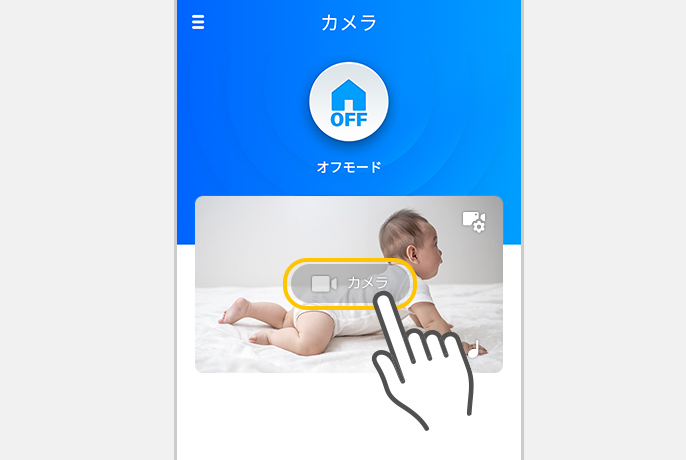
カメラ設定や操作アイコンの説明
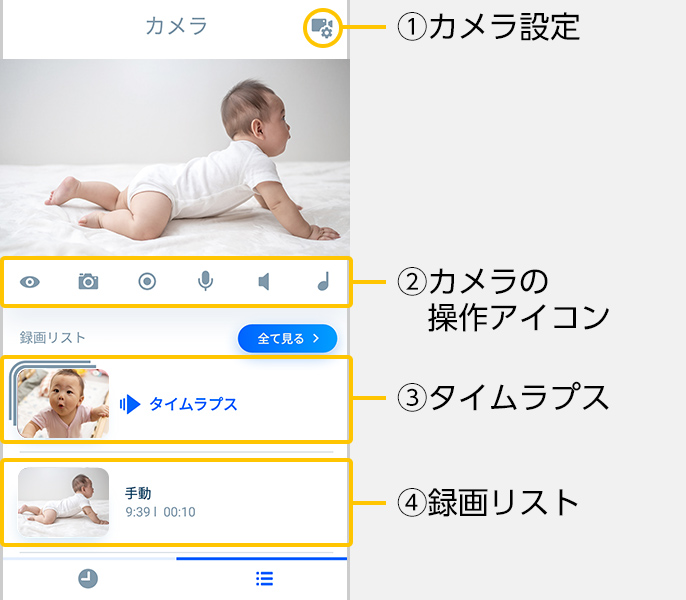
①カメラ設定:カメラの各種の項目を設定します。
②カメラの操作アイコン:カメラ映像を録画やカメラから鳴らしたいおやすみ音や子守歌を選べます。
③タイムラプス:その日の録画ファイルをつないで、早送りで再生します。
④録画リスト:当日のカメラの録画画像の一覧を表示します。録画リストから見たい録画を1つ選んでタップすれば、再生できます。
●アイコンの機能については、「ホームネットワークW」」アプリケーションの取扱説明書にアクセスし、「ホームネットワークW」アプリケーションを使用するのカメラ映像と録画リストの画面についてをご確認ください。
カメラ映像表示画面
カメラ映像と録画リストの画面で[映像]をタップするとカメラ映像表示画面が表示されます。カメラの向きを変えたりカメラの操作をする場合は、[画面]をタップすると操作できます。
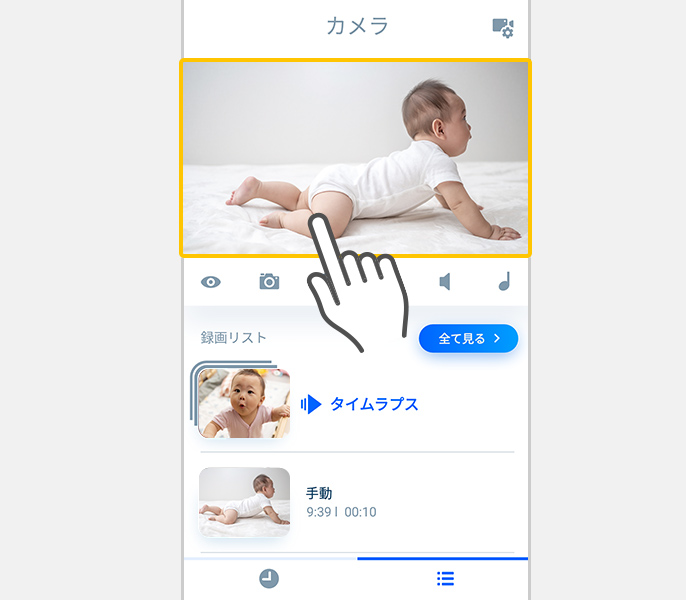
縦横のスライドバーとカメラの操作アイコンの説明
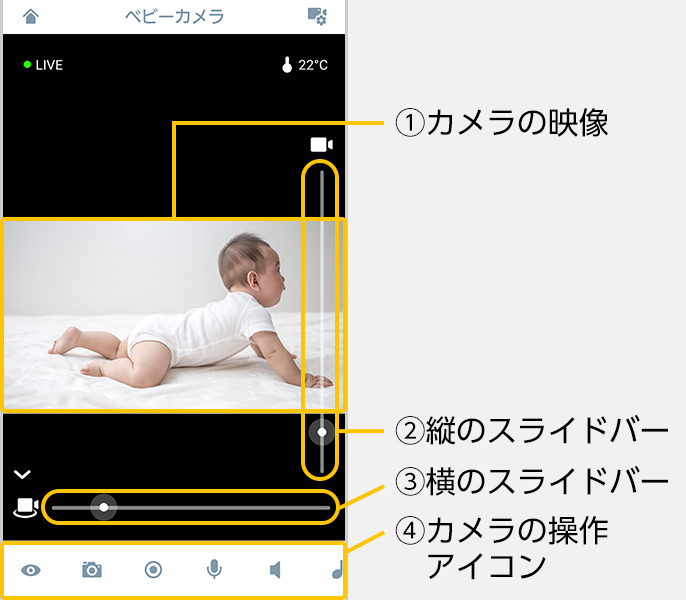
①カメラの映像:映像をタップすると、タップした部分を中心としてカメラの向きを変えることができます。
②縦のスライドバー:縦にカメラの向きを変えることができます。
③横のスライドバー:横にカメラの向きを変えることができます。
④カメラの操作アイコン:横にスライドさせると他のアイコンも表示されます。
●アイコンの機能については、「ホームネットワークW」」アプリケーションの取扱説明書にアクセスし、「ホームネットワークW」アプリケーションを使用するのカメラ映像表示画面についてのカメラの操作アイコンをご確認ください。
撮影位置の設定
見たい位置を登録しておくことでカメラをすばやく登録された撮影位置に向けることができます。
「ホームネットワークW」アプリを起動し、[カメラ映像]をタップするとカメラ映像と録画リストの画面が表示されます。カメラ映像と録画リストの画面で[映像]をタップし、カメラの操作アイコンから[撮影位置]をタップします。
●プライバシーモードが有効のときは、設定できません。
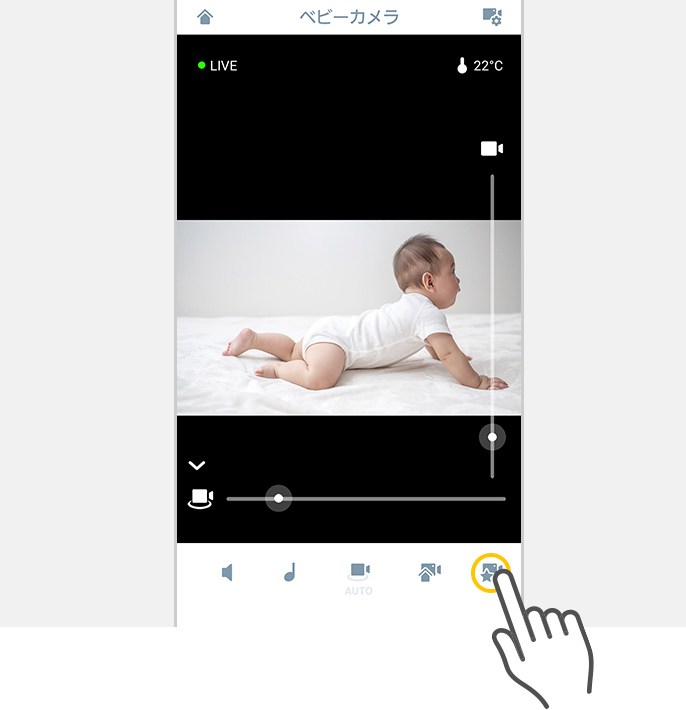
撮影位置リストから[新規登録]をタップする。
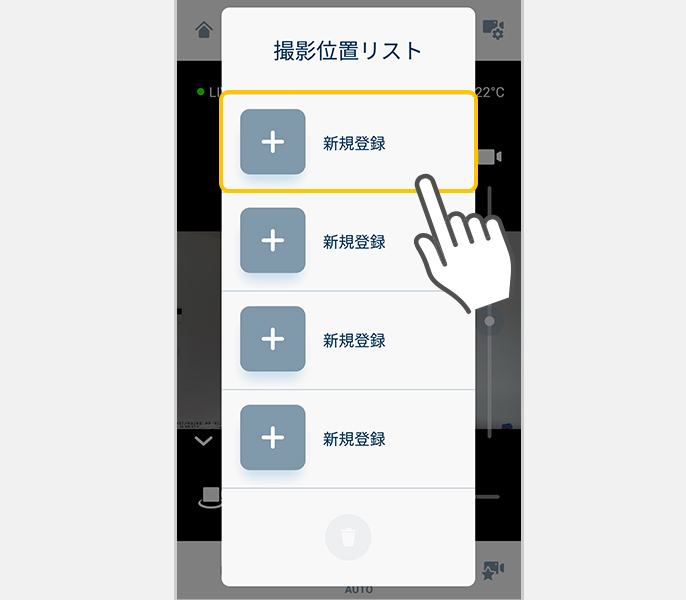
登録したい撮影位置にカメラを向けて[次へ]をタップし、位置の名称を入力して[登録]をタップする。
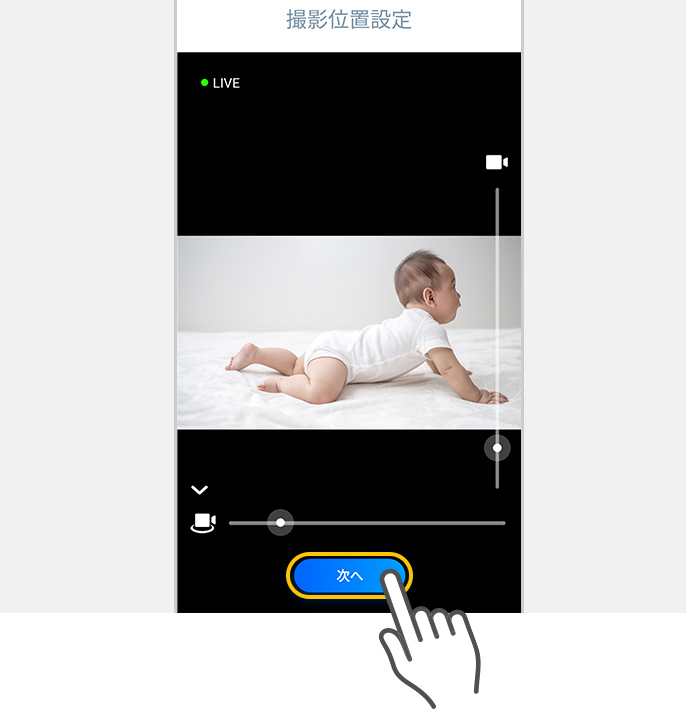
おすすめの設定
ベビーカメラを使いはじめる前にアプリからカメラ設定をしておくと便利にご使用いただけるので、はじめに設定しておくことをおすすめいたします。
カメラ設定について
「ホームネットワークW」アプリを起動し、[カメラ設定]をタップすると映像、録画、スマホ※1への通知、センサー検知が設定できます。
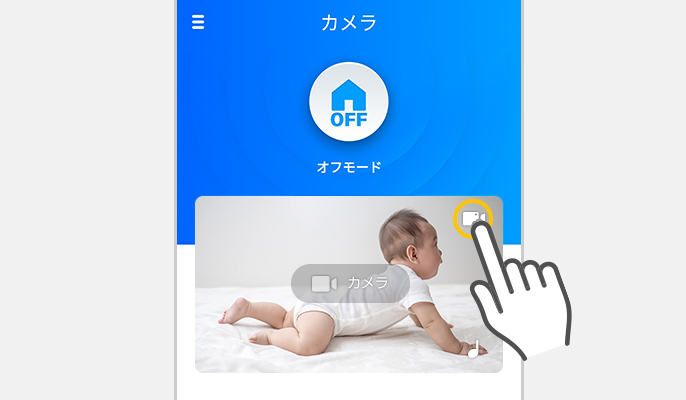
カメラ設定の説明
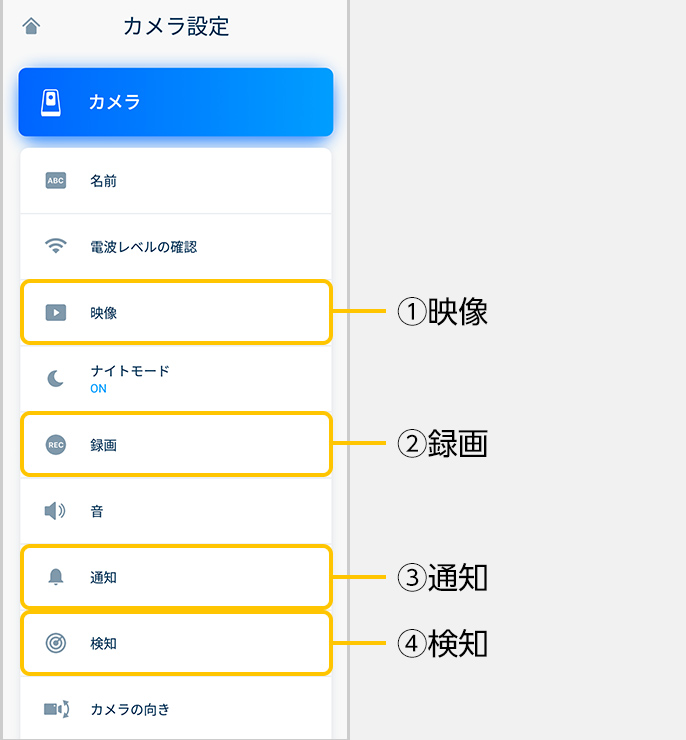
①映像の設定
カメラ映像の画質や明るさなどの項目を設定できます。
「ホームネットワークW」」アプリケーションの取扱説明書にアクセスし、「ホームネットワークW」アプリケーションを使用するより映像の設定をご確認ください。
②録画の設定
音声付録画の設定やカメラ映像に日時を記録するなどの設定ができます。
「ホームネットワークW」」アプリケーションの取扱説明書にアクセスし、「ホームネットワークW」アプリケーションを使用するより録画の設定をご確認ください。
③スマホ※1への通知設定
録画に失敗したことや動作モードを変更した時にスマホに通知するかを設定できます。
「ホームネットワークW」」アプリケーションの取扱説明書にアクセスし、「ホームネットワークW」アプリケーションを使用するよりスマートフォンへの通知設定をご確認ください。
④センサー検知の設定
カメラの動作検知の検知範囲を調整できます。
動作検知エリア
カメラの動作検知の検知範囲を調整できます。
●「ホームネットワークW」」アプリケーションの取扱説明書にアクセスし、「ホームネットワークW」アプリを使用するよりセンサー検知の設定をご確認ください。
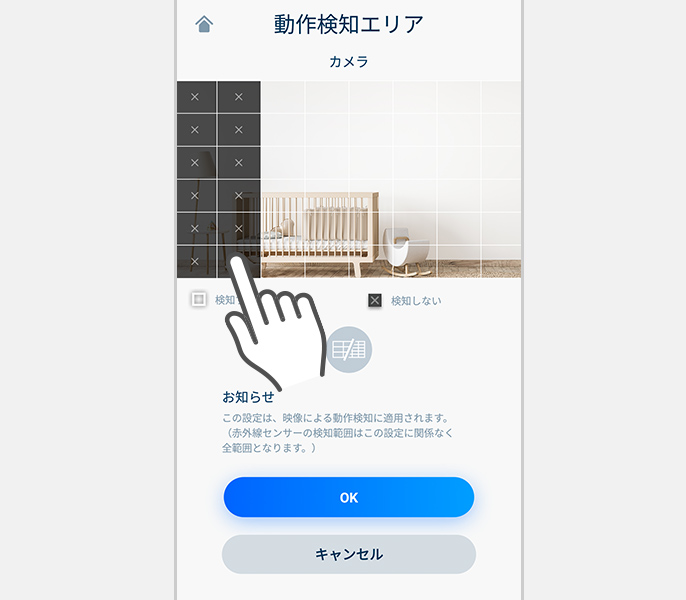
● 通信環境や、使用状況によっては、ご利用できない場合があります。●「ホームネットワークW」アプリのダウンロードは、Android™スマートフォンは Google Play で、iPhoneはApp Storeで可能です。●「ホームネットワークW」アプリは無料です。ダウンロードおよびサービスのご利用には、通信費がかかります。●常時インターネット接続が可能な環境が必要です。●無線LANブロードバンドルーター(IEEE802.11b/g/n、周波数帯(2.4GHz帯)、暗号化方式 WPA/WPA2)が必要です。●すべての無線LANルーターについての動作保証はしていません。モバイルルーターの接続はできますが、動作保証はしていません。●Android™および Google Play は、Google LLCの商標または登録商標です。●iPhoneは、米国および他の国々で登録されたApple Inc.の商標です。iPhoneの商標は、アイホン株式会社のライセンスに基づき使用されています。●App StoreはApple Inc.のサービスマークです。
※1 Android™ 8.0 以降を搭載し、Google Play に対応したスマートフォン/タブレット、または iOS 13.0 以降を搭載したiPhone( iPhone 5s 以降)、iPad( iPad Air 以降)に対応しています。ご利用には専用アプリケーション「ホームネットワークW」のインストールが必要です。OSのバージョンアップに伴い「ホームネットワークW」アプリケーションが対応できるバージョンや端末も変更になることがあります。機器の接続にはグローバルIPアドレス[IPv4]「IPv6を用いたIPv4」が付与されるインターネット接続環境と、UPnP機能、「2.4 GHz」の周波数帯域に対応した無線ルーターが必要です。
※2 本製品では、UPnP機能、「2.4 GHz」の周波数帯域に対応した無線ルーターが必要です。
● 液晶画面はハメコミ合成です。
● 写真・イラストの内容はイメージです。
● 製品の色は実際の色と若干異なる場合があります。
・本システムは、育児・介護・医療等や侵入・盗難の防止等をサポートするものであり、セキュリティを保証するものではありません。このような目的で使用中に発生した損害について当社は責任を負いかねます。
・本システムは侵入や盗難などを防止することを目的とした製品ではありません。これによる事件・事故および損害の発生などについて、当社は責任を負いかねますので、あらかじめご了承ください。
・本システムのカメラは育児や介護、医療等の専用監視用ではありません。これらを目的とした製品利用の結果生じた事件・事故および損害などについて、当社は責任を負いかねますので、あらかじめご了承ください。
・本システムは無線通信を利用した商品であるため、混信や干渉により意図どおりに機能を使用できないことがあります。これによる事件・事故および損害の発生などについて、当社は責任を負いかねますので、あらかじめご了承ください。